


Você pode aprimorar uma imagem para fazer com que ela se assemelhe a uma foto antiga tirada com uma câmera de brinquedo.
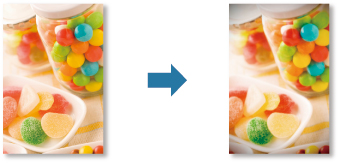
Selecione as imagens que você deseja aprimorar.
Clique em Filtros Especiai (Special Filters) na parte inferior da tela.
A janela Filtros de Imagem Especial (Special Image Filters) é exibida.
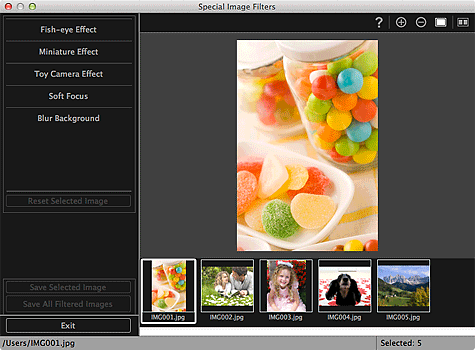
Selecione a imagem que você deseja aprimorar na área Imagens Selecionadas.
A imagem selecionada aparece na área Visualizar.
 Nota
NotaSe somente uma imagem for selecionada, a área Imagens Selecionadas não aparecerá, somente a visualização.
Clique em Efeito Câmera Brinq. (Toy Camera Effect).
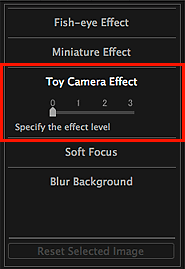
Mova a barra deslizante para ajustar o nível.
A imagem inteira é aprimorada para se assemelhar a uma foto tirada com uma câmera de brinquedo. A marca  (Aprimoramento) é mostrada no canto superior esquerdo da imagem.
(Aprimoramento) é mostrada no canto superior esquerdo da imagem.
 Nota
NotaClique em  (Tela Exibir Comparação) para exibir as imagens antes e depois do aprimoramento, lado a lado em uma janela separada, para comparar e verificar o resultado.
(Tela Exibir Comparação) para exibir as imagens antes e depois do aprimoramento, lado a lado em uma janela separada, para comparar e verificar o resultado.
Clique em Salvar imagem selecionada (Save Selected Image) ou em Salvar Todas Imag. Filtradas (Save All Filtered Images).
As imagens aprimoradas são salvas como arquivos novos.
 Nota
NotaPara salvar somente as imagens que deseja, selecione-as e clique em Salvar imagem selecionada (Save Selected Image). Clique em Salvar Todas Imag. Filtradas (Save All Filtered Images) para salvar todas as imagens aprimoradas de uma vez.
As imagens aprimoradas só poderão ser salvas no formato JPEG/Exif.
Clique em Sair (Exit).
 Importante
ImportanteSe as imagens corrigidas não forem salvas, os aprimoramentos serão excluídos.
 Nota
NotaQuando uma imagem aprimorada com o efeito câmera brinq. é impressa sem as bordas, os quatro cantos escurecidos podem não ser impressos dependendo do tamanho de papel e da quantidade de extensão definida.
Topo da página |